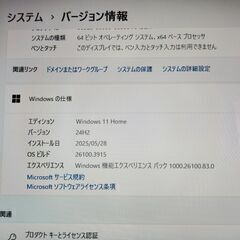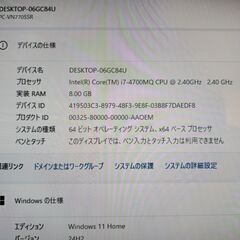冒頭に申し上げます。 商品を売るものではありません。表題の作業を行うものです。
Win 11をインストールできない 低年式パソコンを原則として「Windows server」 という手法等で Windows 11 24H2 (最新版)に設定する作業を行います。
Win 11にする手法は三種類あります。 前記の「Windows server コマンドプロンプト(cmd)利用」・「rufus ソフトを利用したUSBによるインストール」・「Flyby 11 ソフト利用」の三種類です。 パソコンに適合するものを選びインストールを実施いたします。
Windows serverによる手法
Microsoft社の公式ページからWin 11のISOファイルをダウンロードし、ストレートにWin 11に設定できるパソコンは2018年以降に製造されたパソコンだけです。 それ以前のパソコンはWin 11の要件を満たしておりません。 いわゆる「低年式」と俗に言われているパソコンです。 低年式パソコンでもWin 11の厳しい要件をクリアできる手法があります。
それが「Windows server 」という手法を使うことで古いパソコンでもWin 11 24H2(最新版)にできます。もちろんマイクロソフト社の公式ページからISOファイルをダウンロードします。ダウンロードしてからコマンドプロンプト(cmd)を利用してWin 11に設定します。(コマンドを打つのは要件を回避するためのもの) Win 10 の状態から直接にWin 11にアップグレードすることになります。 インストール完了後は更新プログラムも随時入ります。現在のところ不具合無しです。
rufus ソフトを利用したUSBによるインストール手法(優れもの)
rufus というソフトを利用し、Win 11をインストールするためのメディア(USBメモリ)を作ります。これもマイクロソフト社の公式ページからISOファイルをダウンロードして作ります。USBメモリをパソコンに挿しこみファイルを開いてWin 11を実行します。 USBメモリを作成するときに要件回避の項目があり、それにチェックを入れて作成します。 この種USBの最も優れた点は、Win 11をインストールする前に必ずしもWin 10のOSが入っている必要はなく、空っぽのHDD・SSD でもWin 11をインストールできることです。 但しBIOSを開き、USBから読み込ませるという起動(boot)設定をしなければなりません。またインストール終了後、パスワードを入れないと、Win 11を開いてくれないという不便さもありますが、これは問題ないと思います。 インストール完了後は更新プログラムも随時入ります。現在のところ不具合無しです。
Flyby 11ソフトを利用したインストール手法
Flyby 11というソフトがあります。これはWin 11の厳しい要件を回避するためのチェックを入れて直接パソコンにインストールするものです。これも更新プログラムが入ります。
Win 11をインストールできるパソコンの要件
これまでの低年式パソコンのほとんどがWin 11に設定できましたが現在厳しくなりました。 厳しくなったとしてもやってみなければ分からない未知の部分があり、一応下記に記しましたがWin 11に設定できるのではないかと思料されるパソコンに限定しました。
● 現在使っているパソコンが、まずWin 10 64 bit であること。(Win 10 32bitは対象外)
● メモリが最低4GB以上であること。(8GB以上であれば動作が快適)
● ストレージ(HDD・SSD)の空き容量が64GBあること。
● 原則として、CPUが「Core i3、i5、i7」であること。 (パソコンに特別に支障がなければほぼインストール可能)
● ストレージ(HDD・SSD)が空っぽの状態であること。
(HDD・SSDが簡単に取り外しできるのであれば、こちらで取り出し空っぽにすることが出来ます。)
参考事項
AMDのCPUでもWin 11に設定できた方もおりました。またCeleronのCPUでも動作が遅いですが、Win 11に設定できた方もおりました。 ですから必ずしも CPUがCore i3・ i5・ i7 に拘ることなく、やってみなければ分からないという未知の部分があります。 こちらで試験してみて、インストールできましたら作業料金をいただきますがインストールできなければ無料です。(成功報酬です)
本年10月15日にはWin 10のサポートや更新プログラムは入らなくなるということなので、Win 11に設定することをお勧めいたします。更新プログラムが入らなくなるということは、ウィルスに感染する虞があるということです。
作業対象のパソコンの形式と合流場所
ノートパソコン・一体型パソコン・ディスクトップパソコンOKです。 ディスクトップパソコンの場合はディスプレー(モニター)が必要です。 可能であれば電源コード(アダプタ)・接続コードをご用意ください。キーボード・マウスはいりません。
パソコンの受け渡し、合流場所について(2か所)
● 奥羽本線 土崎駅 駐車場
● ファミリーマート 秋田飯島中央店土崎港北3丁目17−41 駐車場
(横金線沿いです。向かいにはセブンイレブンありましたが閉店になりました)
作業時間について 作業は当方の自宅においてインターネットに繋ぎ作業を行います。 インストール完了までの時間ですが概ね3時間です。パソコンの性能によっては予定時間をオーバーすることもあります。長時間になりますのでインストール完了次第ご連絡いたします。 パソコンを受け取る際にお互いの連絡先交換をいたします。 お互い時間に余裕があればインストールについての作業手順を写真で説明をいたします。併せて元のWin 10に戻す方法も説明いたします。インストール後原則10日以内であれば戻せます。 作業代金 作業代金はパソコン1台につき 2000円です。 何らかの事情等が生じてインストールできなかった場合は代金いただきません。 いわゆる成功報酬です。Win 11にアップしてはじめて代金をいただくことになります。 繰り返しになりますが「自分のパソコンがWin 11設定できるかどうか観てもらいたい」という要望があれば見ます。 結果インストールできなかった場合料金はいただきません。 インストール出来た場合は作業料金2000円です
Win 11をインストールできない 低年式パソコンをWindows server という手法等で Windows 11 24H2 (最新版)に設定する作業を行います。 (投稿ID : 1i5k81)
更新2025年6月24日 21:01
作成2025年6月21日 23:35
コメント
0件
良識のあるコメントを心がけご利用ください。
不適切な表現や、不快な言葉遣いなどは
利用制限
や
アカウント停止
の対応を取らせていただいております。
この投稿にはまだコメントはありません。
コメントをしてみましょう。
コメント内容をご確認ください
コメントは公開されます。
短いコメントはご覧になった他のユーザー様が不快に感じることがあります。
その他の助け合いの関連記事
Win 11をインストールできない 低年... 秋田 助け合い を見ている人は、こちらの記事も見ています。
-
 雄勝郡/湯…不要になった絨毯でもカーペット譲って欲し…
雄勝郡/湯…不要になった絨毯でもカーペット譲って欲し… -
 秋田市/秋…ご覧頂きありがとうございます。 大事…
秋田市/秋…ご覧頂きありがとうございます。 大事… -
 能代市個人で草刈りをいたします。 庭、畑、田…
能代市個人で草刈りをいたします。 庭、畑、田… -
 秋田市充電がうまくいきません。 詳しい状況はや…
秋田市充電がうまくいきません。 詳しい状況はや… -
 秋田市自動車を買取に出したいけどどこに売ればい…
秋田市自動車を買取に出したいけどどこに売ればい… -
 秋田市乗用車・軽自動車(1台2500) …
秋田市乗用車・軽自動車(1台2500) … -
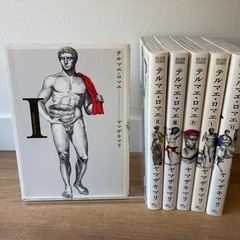 南秋田郡私が持っている漫画テルマエ・ロマエ(全6…
南秋田郡私が持っている漫画テルマエ・ロマエ(全6… -
 南秋田郡秋田県内で、こども達が自由に漫画を読める…
南秋田郡秋田県内で、こども達が自由に漫画を読める… -
 土崎港南/…秋田市に住んでいます。家周りの野良くんに…
土崎港南/…秋田市に住んでいます。家周りの野良くんに… -
 秋田市田舎にいると「どうせ無理だけどね~」と …
秋田市田舎にいると「どうせ無理だけどね~」と … -
 秋田市/秋…道具を持って出張致します。基本は土日の作…
秋田市/秋…道具を持って出張致します。基本は土日の作… -
 秋田市/羽…オーダーメイド家具など作ります。 材料費…
秋田市/羽…オーダーメイド家具など作ります。 材料費… -
 由利本荘市…秋田県内、山形県北部で主に活動しています…
由利本荘市…秋田県内、山形県北部で主に活動しています…